win10怎么设置图标随便放 Win10桌面图标随心摆放技巧
更新时间:2023-12-25 15:54:11作者:yang
Win10作为目前最流行的操作系统之一,其桌面图标的摆放方式一直备受用户关注,相比于之前的版本,Win10在图标设置方面更加灵活多样,让用户能够随心所欲地调整图标的位置和摆放方式。无论是按照分类整齐排列,还是根据个人喜好随意摆放,都能轻松实现。今天我们就来分享一些Win10桌面图标随心摆放的技巧,帮助大家更好地定制个性化的桌面。让我们一起来探索吧!
具体方法:
1.在桌面上单击右键,选择【查看】;
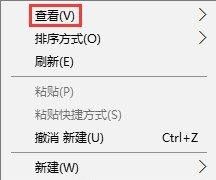
2.在弹出的菜单中将【自动排列图标】和【将图标与网络对】选项的勾去掉即可
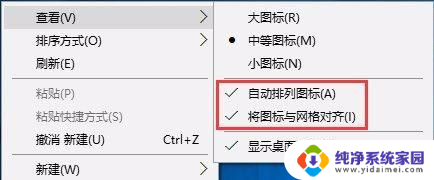
3.设置完成后,我们就可以随意摆放桌面上的图标了!

以上就是如何在Win10中随意放置图标的全部内容,如果您还不了解,请根据我的方法进行操作,希望能够帮助到您。
win10怎么设置图标随便放 Win10桌面图标随心摆放技巧相关教程
- 桌面图标不固定 win10桌面图标怎么随意固定位置
- 怎样固定桌面图标 win10桌面图标怎样随意排列
- 怎么设置桌面图标大小 Win10桌面图标大小设置技巧
- win10怎么将桌面图标归类 WIN10桌面图标按项目类型整理技巧
- win10怎么把应用放到桌面 win10怎么把应用图标放到桌面
- win10怎么把桌面图标隐藏 Windows10系统隐藏桌面图标的技巧
- win10如何把图标放到桌面 win10怎么将应用快捷方式放到桌面
- 怎么改变桌面图标的大小 Win10桌面图标调整大小技巧
- 电脑桌面图标不能移动怎么办 win10桌面图标不能随意移动怎么办
- 放大任务栏图标 Win10任务栏图标放大设置指南
- 怎么查询电脑的dns地址 Win10如何查看本机的DNS地址
- 电脑怎么更改文件存储位置 win10默认文件存储位置如何更改
- win10恢复保留个人文件是什么文件 Win10重置此电脑会删除其他盘的数据吗
- win10怎么设置两个用户 Win10 如何添加多个本地账户
- 显示器尺寸在哪里看 win10显示器尺寸查看方法
- 打开卸载的软件 如何打开win10程序和功能窗口